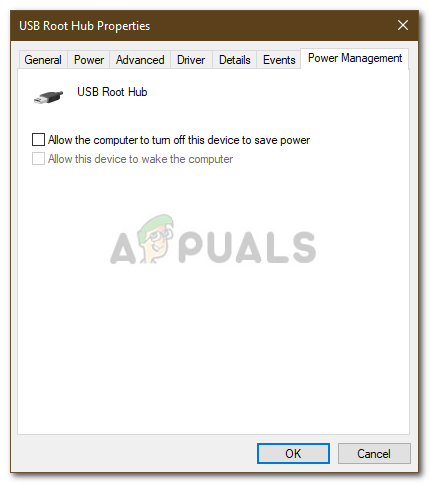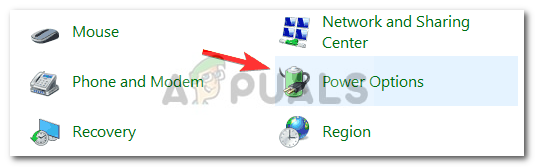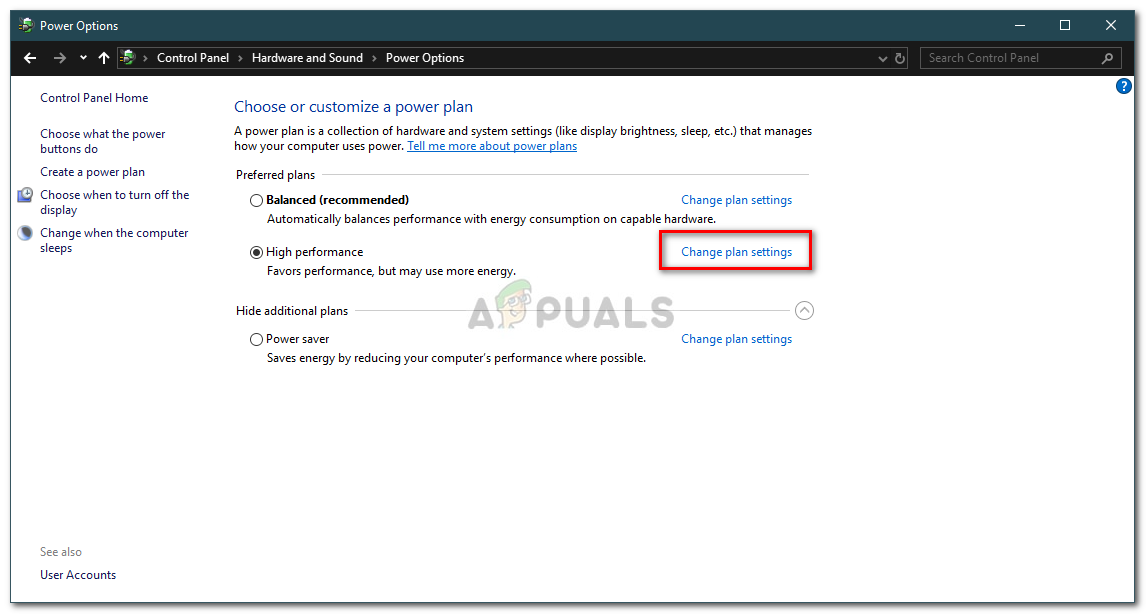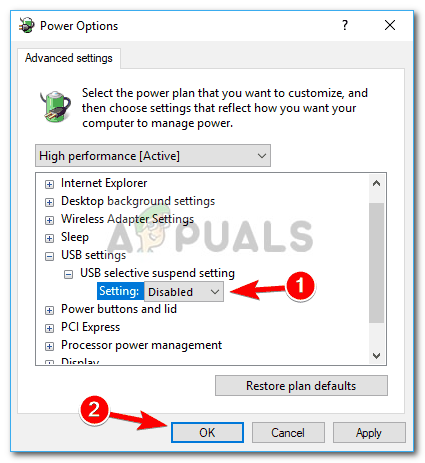Dacă USB-ul dvs. continuă să se conecteze și să se deconecteze, se datorează adesea unui port USB defect, al aparatului dvs. Opțiuni de putere Discul dur extern a devenit esențial în lumea de astăzi și tind să fie foarte utile. Acestea sunt adesea folosite pentru stocarea imaginilor de sistem, adică a copiilor de rezervă ale sistemului, a suporturilor de instalare Windows sau pentru orice altă utilizare personală. Cu toate acestea, dacă nu puteți utiliza unitățile externe, atunci la ce bun sunt acestea?
Deconectarea și reconectarea unui USB nu este ceva nou și a fost cunoscut de-a lungul anilor. Problema a fost oarecum scăzută cu Windows 10, cu toate acestea, nu a fost anihilată. Unii utilizatori au experimentat această problemă după ce au făcut upgrade la Windows 10 dintr-o versiune anterioară etc. Soluția pentru aceasta este ușoară și simplă.
Ce cauzează conectarea și deconectarea USB (Loop) pe Windows 10?
Ei bine, această problemă nu are multe surse și se datorează de obicei următorilor factori -
- Un port USB defect . Dacă portul prin care este conectat USB-ul la sistem nu funcționează corect, poate cauza problema.
- Drivere USB . Uneori, driverele USB de pe sistemul dvs. nu funcționează corect din cauza unui motiv care duce la această problemă.
- Fișiere de sistem corupte . În unele cazuri, dacă fișierele de sistem din sistemul dvs. sunt corupte sau deteriorate, problema se poate datora.
Puteți utiliza următoarele soluții pentru a izola această problemă:
Soluția 1: Încercați un alt port
Când USB-ul dvs. continuă să se conecteze și să se deconecteze, cea mai generală soluție ar fi să încercați un alt port USB. În unele cazuri, portul la care este conectat USB-ul poate fi defect sau învechit, din cauza căruia rezultă problema. Prin urmare, cel mai important pas ar fi să încercați să vă conectați USB-ul printr-un alt port USB.

Încercarea unui alt port
Dacă acest lucru nu funcționează pentru dvs., încercați să urmați celelalte soluții furnizate mai jos.
Soluția 2: Reinstalați driverele USB
Problema se poate datora uneori driverelor USB învechite așa cum am menționat mai sus. Driverele care funcționează defectuos pot cauza deconectarea frecventă a unității USB, caz în care va trebui să reinstalați driverele USB. Unii utilizatori au raportat că driverul Microsoft USB 3.0 a fost cauza problemei. Prin urmare, pentru a rezolva problema, va trebui să instalați drivere USB de la producătorul plăcii de bază. Dacă nu cunoașteți modelul plăcii de bază, îl puteți găsi deșurubând computerul și verificând manual placa de bază sau utilizând utilitare Windows.
Mergeți spre Acest articol publicat pe site-ul nostru care vă va arăta cum să găsiți modelul plăcii de bază. După ce aveți modelul plăcii de bază, accesați site-ul web al producătorului și descărcați cele mai recente drivere pentru chipset.

Descărcare chipset-ul plăcii de bază
Soluția 3: Porniți unitatea externă USB
Uneori, sistemul dvs. oprește anumite drivere pentru a vă economisi energie etc., care pot cauza problema, deoarece driverul necesar pentru hard diskul extern este dezactivat. Cu toate acestea, puteți remedia cu ușurință acest lucru împiedicând sistemul să oprească unitatea USB externă. Iată cum:
- În primul rând, asigurați-vă că unitatea externă este conectată la sistemul dvs.
- Deschis Manager de dispozitiv mergând la Meniul Start și tastând „ Manager de dispozitiv '.
- Extindeți Controlere Universal Serial Bus categorie.
- Faceți dublu clic pe Stocare în masă USB Dispozitiv. Vă rugăm să rețineți că numele poate fi diferit în sistemul dvs.
- În cele din urmă, mergeți la Gestionare a energiei fila și debifați Permiteți computerului să oprească acest dispozitiv pentru a economisi energie cutie.
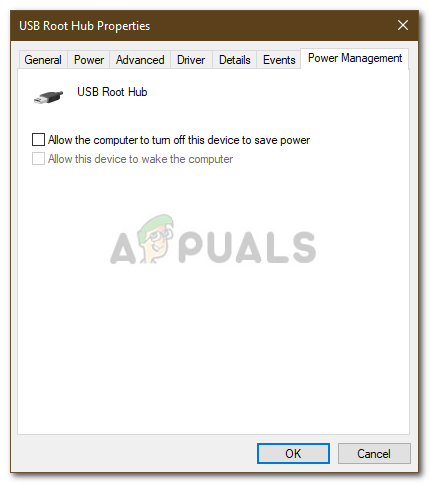
Pornirea hard diskului extern
- Apăsați OK.
Soluția 4: Dezactivarea suspensiei selective USB
În unele cazuri, opțiunile de alimentare ale sistemului dvs. pot fi partea vinovată. Anumite sisteme sunt configurate pentru a dezactiva dispozitivele USB după o perioadă de timp care poate cauza problema. Prin urmare, va trebui să dezactivați această setare. Iată cum să îl dezactivați:
- Deschideți un Panou de control căutându-l în meniul Start.
- Du-te la „ Opțiuni de putere '.
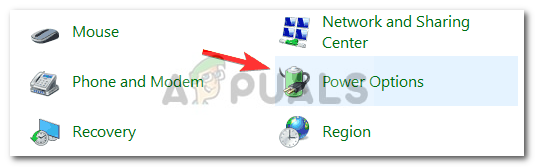
Opțiuni de alimentare - Panou de control
- Faceți clic pe „ Schimbați setările planului ' opțiune.
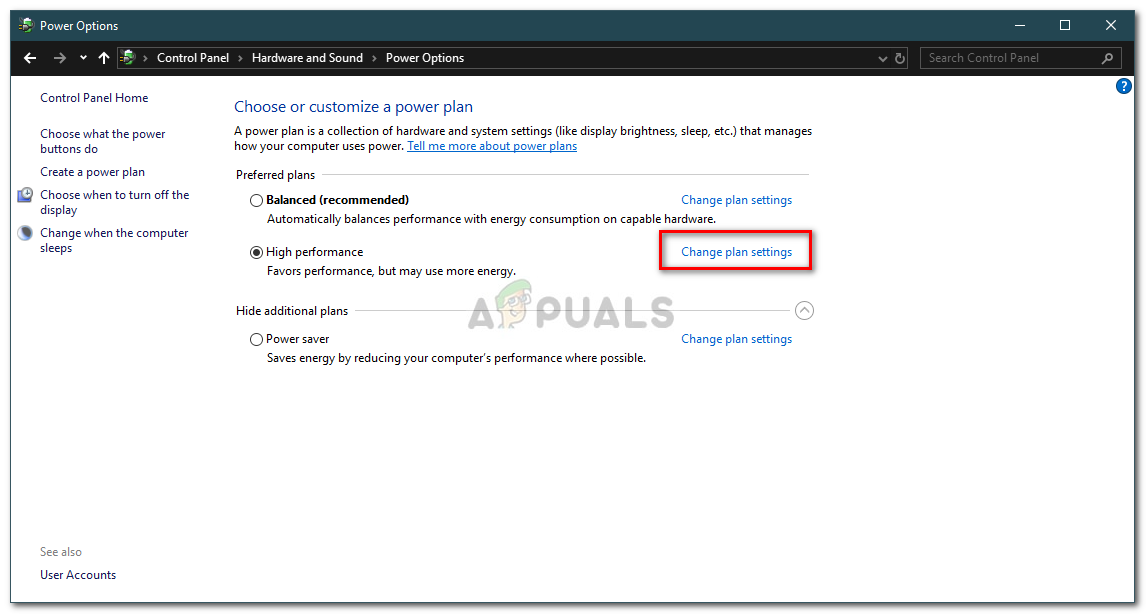
Setări pentru planul de alimentare
- După aceea, selectați „ Modificați setările avansate de alimentare '.
- Localizați și extindeți Setări USB .
- Vei găsi Setare de suspendare selectivă USB . Dezactivați-l și apăsați „ O.K '.
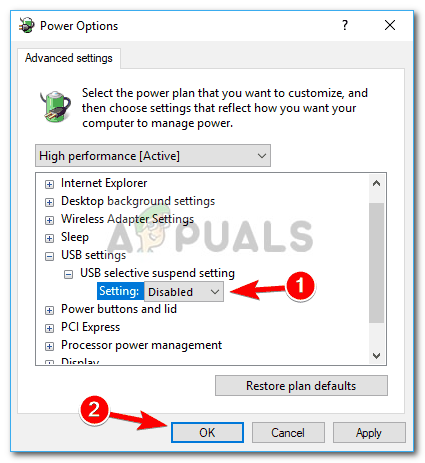
Dezactivarea USB Selective Suspend
- În cele din urmă, reporniți sistemul și vedeți dacă funcționează.